Comment mettre à l'échelle les éléments de bord animé
Mise à l'échelle
Sommaire
Éléments de l'échelle avec l'outil Transformation
Éléments échelle de la fenêtre Propriétés
Mise à l'échelle avec l'outil Transformation
Si vous préférez utiliser une méthode cliquer-glisser des éléments mise à l'échelle, vous pouvez utiliser l'outil Transformation pour faire exactement cela en suivant ces étapes:
Cliquez sur l'outil Transformation pour le sélectionner.
Placez le curseur sur l'un des sélecteurs de coin sur un élément.
Comme le montre cette figure, vous voyez un curseur en diagonale avec une flèche à chaque extrémité.
Cliquez, maintenez et faites glisser le sélecteur de coin.
Si vous faites glisser vers l'extérieur, vous faites l'élément larger- si vous faites glisser vers l'intérieur, vous faites le plus petit élément.
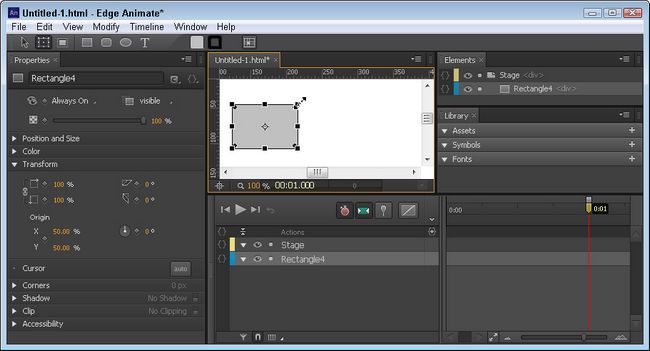
Pour conserver les proportions de l'élément même, maintenez la touche Maj enfoncée tout en cliquant et en faisant glisser.
Mise à l'échelle avec le panneau Propriétés
Vous pouvez réduire et agrandir les objets grâce à une fonction d'échelle sur le panneau Propriétés. Vous pouvez redimensionner des objets à la fois horizontalement et verticalement.
La fonction de l'échelle a un attribut Lien à l'échelle qui vous permet de synchroniser les proportions (voir la figure). Lorsque l'attribut Lien d'échelle est sur, les tailles horizontales et verticales restent en phase - mais seulement lorsque vous modifiez les valeurs du panneau Propriétés. Avec l'attribut d'échelle de lien désactivé, vous pouvez définir deux valeurs différentes pour horizontal et vertical.
Mise à l'échelle de votre texte est différente de l'animation de la taille de la police.
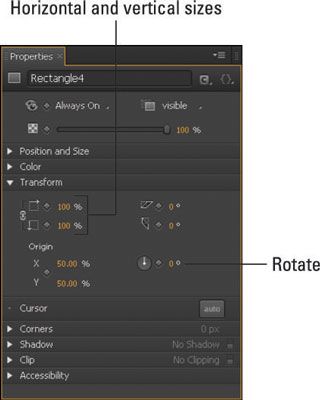
Éléments Shrinking
Pour faire un élément de rétrécissement, allez dans le panneau Propriétés et cliquez sur les diamants prochains à l'échelle avec les pourcentages à 100%. En cliquant sur les diamants crée des images clés.
Ensuite, basculer le Pin et faites glisser la tête de lecture dans le scénario au point où vous voulez que le rétrécissement d'arrêter. Dernière, ajuster les pourcentages dans la fonction de l'échelle à une valeur moindre que 100%. Cela devrait créer une image clé d'animation pour vous dans la Timeline.
Mise à l'échelle d'un élément peut créer une astuce en faisant votre objet semble retourner sur. Pour le voir en action, créer une image clé d'animation où l'objet commence à 100% et se termine à 100%. L'animation se rétrécit l'élément à rien, et fait ensuite réapparaître retourné à l'envers. Le pourcentage négatif est ce que retourne l'objet fini.
Éléments de croissance
Pour faire votre élément grossissent, commencer à l'image-clé avec l'objet à une valeur inférieure ou égale à 100%. Puis glisser la tête de lecture dans le scénario à l'endroit où vous souhaitez la culture pour arrêter (en veillant à garder le Pin à l'endroit où vous voulez démarrer l'animation).
Revenez ensuite à le panneau Propriétés et augmenter le pourcentage à la taille désirée. Pourvu que le chronomètre est toujours rouge, l'Edge Animate crée une nouvelle image clé d'animation pour vous.






